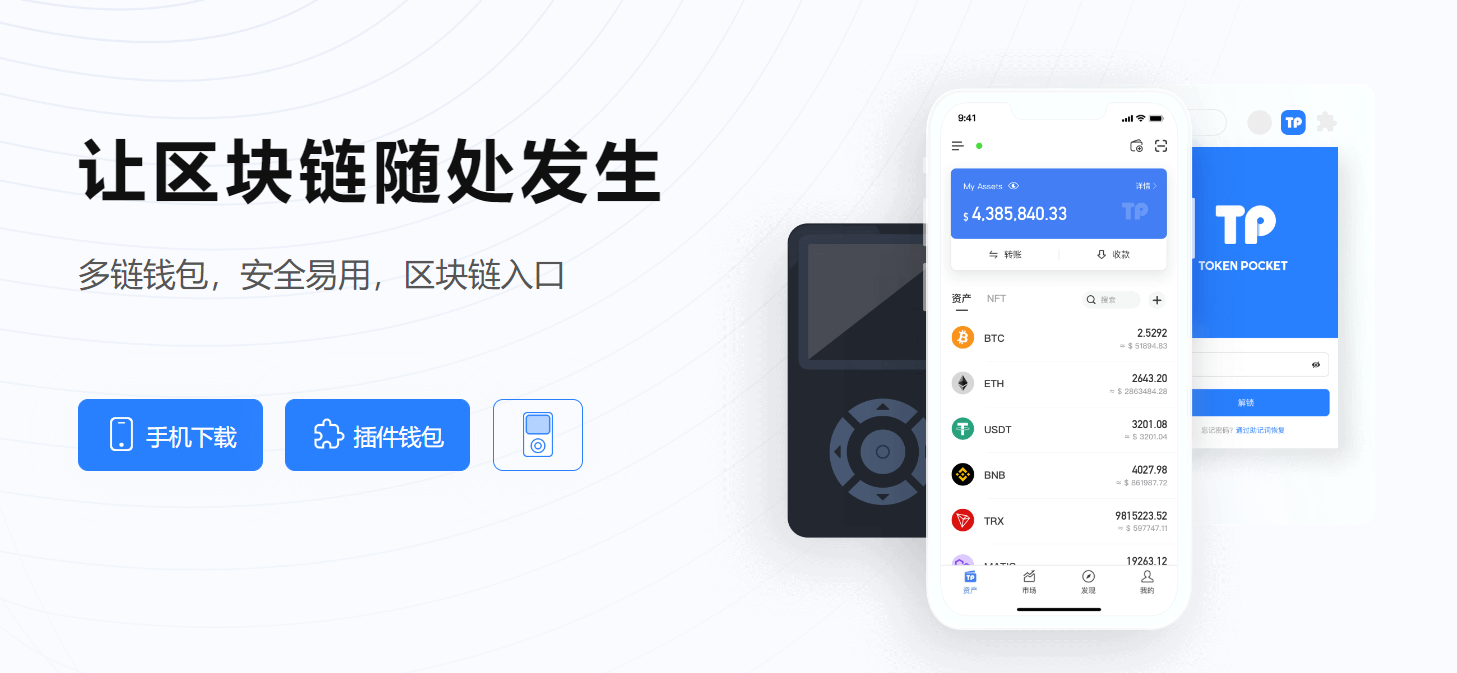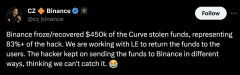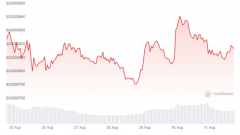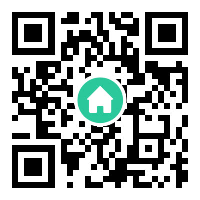你在 Microsoft Store 上收到错误代码 0x803FB005 吗?
这是错误消息“发生了意外情况”。
接下来是“报告此问题将帮助我们更好地理解它”。
并且,“你可以稍等一下,然后重试或重新启动你的设备。 这可能会有所帮助”。
推荐阅读
1
XRP ETF 可能会给加密货币行业带来冲击波。 这就是为什么
3小时前
2
币安 VIP 专属餐桌进行 40 亿美元和解谈判
3小时前
当你尝试在 Microsoft Store 上下载 Xbox 等应用程序时,会出现此错误消息。
在本指南中,你将了解如何修复 Windows PC 上的 Windows Microsoft Store 上的错误代码 0x803FB005。
如何修复 Microsoft Store 上的错误代码 0x803FB005
修复1:自动设置日期和时间
使用 Windows 搜索搜索“日期和时间设置”并将其打开。
打开“自动设置时区”。
打开“自动设置时间”。
修复 2:运行 WSRESET 命令
使用 Windows 搜索搜索“WSRESET”并运行它。
等待黑屏消失。
Microsoft Store 将打开,你可以尝试再次安装该应用。
修复 3:修复或重置 Microsoft Store
使用 Windows 搜索搜索“Microsoft Store”。
右键单击“Microsoft Store”并选择“应用程序设置”。
向下滚动并单击“修复”按钮。
单击“重置”按钮。
修复 4:运行 PowerShell 命令
使用 Windows 搜索搜索“PowerShell”。
右键单击“Windows PowerShell”并选择“以管理员身份运行”。
粘贴此命令并按 Enter:
获取 AppxPackage -AllUsers| Foreach {Add-AppxPackage -DisableDevelopmentMode -注册“$($_.InstallLocation)\AppXManifest.xml”}
修复 5:删除 Microsoft Store 的缓存
使用 Windows 搜索搜索“%localappdata%”并将其打开。
打开“包”文件夹。
打开“Microsoft.WindowsStore_xxx”文件夹。
删除“LocalCache”文件夹。
修复 6:获取 Microsoft Store 更新
使用 Windows 搜索搜索“Microsoft Store”并将其打开。
选择左侧边栏上的“库”。
单击“获取更新”按钮。
选择“全部更新”。
修复7:启动一些服务
使用 Windows 搜索搜索“服务”并将其打开。
向下滚动到“Windows 更新”并双击它。
将启动类型设置为“自动”> 开始 > 应用 > 确定。
选择左侧边栏上的“重新启动服务”。
向上滚动到“Microsoft Store Install Service”并双击它。
将启动类型设置为“自动”> 开始 > 应用 > 确定。
选择左侧边栏上的“重新启动服务”。
修复 8:更新 Windows
使用 Windows 搜索搜索“检查更新”并将其打开。
单击“检查更新”按钮。
更新 Windows 并重新启动计算机。
修复 9:卸载并重新安装 Microsoft Store
使用 Windows 搜索搜索“PowerShell”。
右键单击“Windows PowerShell”并选择“以管理员身份运行”。
粘贴此命令并按 Enter:
获取 AppxPackage -allusers *WindowsStore* | 删除-AppxPackage
重启你的电脑。
使用 Windows 搜索搜索“PowerShell”。
右键单击“Windows PowerShell”并选择“以管理员身份运行”。
粘贴此命令并按 Enter:
获取 AppxPackage -allusers WindowsStore | Foreach {Add-AppxPackage -DisableDevelopmentMode -注册“$($_.InstallLocation)\AppXManifest.xml”}
修复 10:运行 inetcpl.cpl 命令
使用 Windows 搜索搜索“inetcpl.cpl”并将其打开。
选择“高级”并向下滚动。
启用“使用 TSL 1.0、1.1、1.2 和 1.3”> 应用 > 确定。
进一步阅读
如何解决 Steam 上“你的交易无法完成,因为你的帐户上还有另一笔待处理的交易”
如何找到你的 Steam 交易 URL
如何获取 Steam API 密钥
Tags:
转载:感谢您对网站平台的认可,以及对我们原创作品以及文章的青睐,非常欢迎各位朋友分享到个人站长或者朋友圈,但转载请说明文章出处“来源演示站”。